Att skapa och redigera modeller i SketchUp för webben är ungefär som att skapa modeller i SketchUp för skrivbordet. Det finns dock några saker som SketchUp för webben gör som är lite annorlunda än dess motsvarighet för skrivbordet.
Skapa en ny modell
När du först öppnar SketchUp för webben kommer du att se din startsida. För att skapa en ny modell kan du klicka på Skapa ny eller använda rullgardinsmenyn för att välja önskad måttenhet.
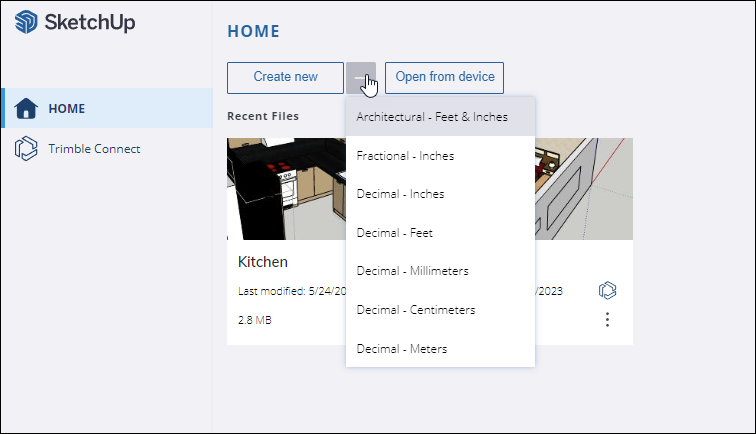
Ändra måttenhet
Du kan när som helst ändra måttenheten som används i din modell i appinställningarna. Från huvudmenyn, väljer du Appinställningar och letar upp avsnittet Standardmall på fliken Allmänt.
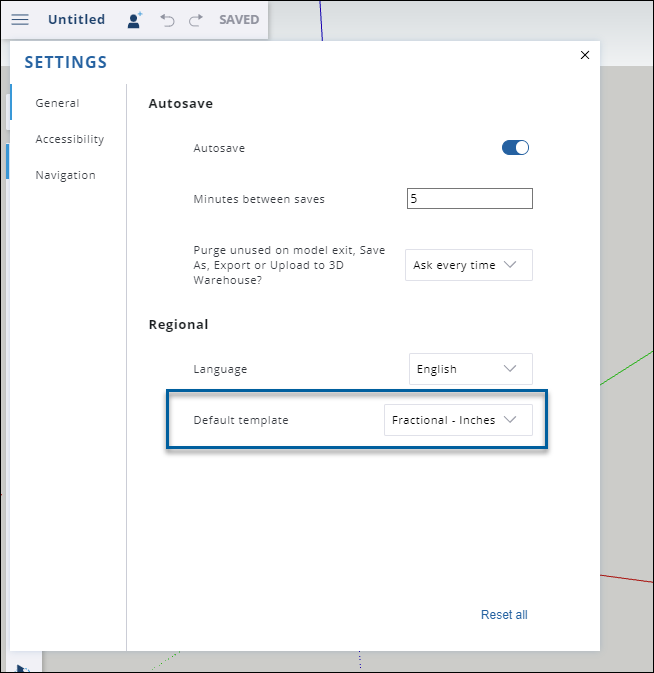
Importera filer och bilder
Med SketchUp för webben kan du importera filer direkt till din modell. Du kan importera filer sparade i följande format:
- 3DS
- DAE
- DEM
- DWG
- DXF
- KMZ
- STL
- JPG
- PNG
Så här importerar du en fil:
- Välj Importera från huvudmenyn.
Välj var din fil finns, antingen My Device (min enhet) eller Trimble Connect.
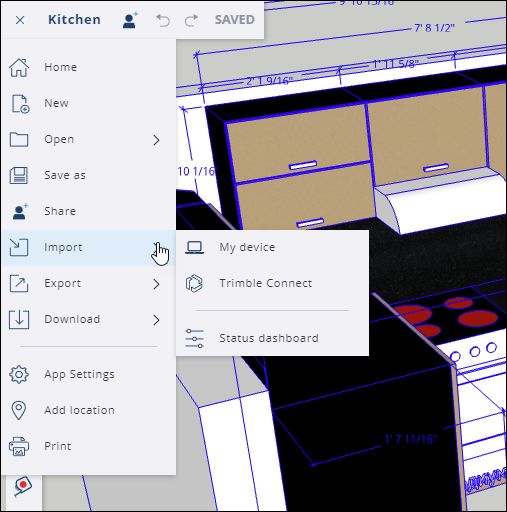
- Om du importerar från din enhet, dra och släpp filen i fönstret som visas, eller använd länken som tillhandahålls för att bläddra efter bilden.
- Om du importerar från Trimble Connect, leta reda på och välj filen du vill importera från dina sparade projekt.
Bildfiler som importeras till din modell blir antingen en bild eller ett material. Om du importerar en CAD-fil blir den en komponent. För mer information om hur du använder importerade filer i dina modeller, se avsnittet som är kopplat till den typ av fil du importerar under Använda SketchUp-data med andra modelleringsprogram eller -verktyg.
SketchUp för webbens paneler
SketchUp för webbens paneler visas på höger sida av gränssnittet. Varje panel har en specifik uppsättning funktioner för att ta din modell till nästa nivå.
| Panel | Ikon | Artikel | Beskrivning |
|---|---|---|---|
| Enhetsinformation | Inspektera en enhet | Entitetsinformation visar dig all möjlig information om en vald enhet inklusive material som används, antalet komponenter och eventuella tilldelade taggar. | |
| Outliner | Arbeta med hierarkier i Outliner | I panelen Outliner kan du se en modells objekt som ett hierarkiskt träd. | |
| Instruktör | N/A | Instruktörspanelen är ett bra sätt för nybörjare att se användbara tips när de modellerar baserat på vilka verktyg de använder. | |
| 3D Warehouse | 3D Warehouse | 3D Warehouse är en webbplats med sökbara, färdiggjorda 3D-modeller som fungerar sömlöst med SketchUp. | |
| Komponenter | Arbeta med komponenter i SketchUp | Komponenter är byggstenarna i din modell. Den här panelen listar varje komponent och erbjuder några alternativ som hjälper dig att hantera och manipulera dem. | |
| Material | Lägg till färg och textur med Material | Material hjälper till att lägga till detaljer och realism till dina modeller. Den här panelen hjälper till att lägga till eller hantera material för användning i din modell. | |
| Stilar | Välja en Stil | Stilar är grupperade inställningar som du kan tillämpa på hela din modell på en gång. I panelen Stilar kan du lägga till stilar eller hantera en stil som du redan har lagt till i din modell. | |
| Taggar | Kontrollera synlighet med taggar | Taggar är SketchUps förbättrade version av lager och hjälper dig att organisera objekt och kontrollera deras synlighet. Hantera eller skapa taggar med hjälp av taggpanelen. | |
| Skuggor | Skuggor som i verkligheten | Ställ in hur du vill att skuggor ska visas eller simulera hur solen skulle kasta skuggor i en geolokaliserad modell. | |
| Scener | Skapa scener | Scener representerar olika modellvyer. Hantera och skapa scener i panelen Scener. | |
| Mjuka upp/släta ut kanter | Uppmjukande, utjämnande och döljande geometri | Ändra kanternas synlighet för att få en modell att se mer realistisk ut med mindre geometri. | |
| Visa | N/A | Panelen Visa hjälper dig att hantera synlighet inklusive dold geometri, skuggor och dimma. | |
| Modellinfo | N/A | Modellinformation är där du kan hitta och justera några grundläggande element i din modell, inklusive måttenheter och typsnitt. | |
| Solid Inspector | Solid Inspector i SketchUp för webben | Solid Inspector hjälper dig att kontrollera dina grupper och komponenter för fel i geometrin och till och med automatiskt åtgärda vissa problem. |